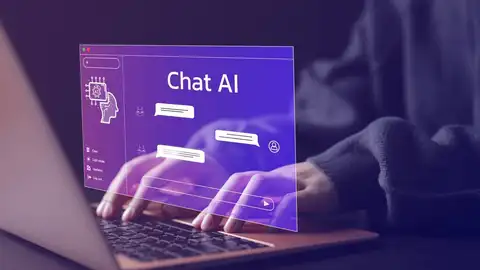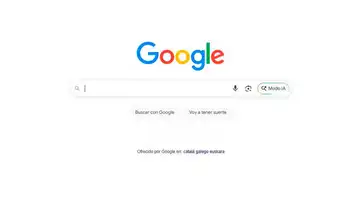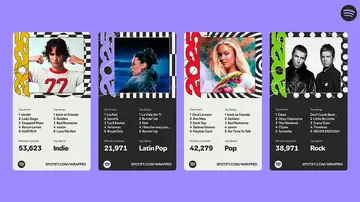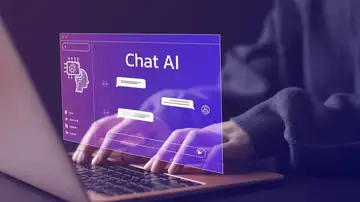Internet
Aprende a aumentar la tasa de refresco de tu monitor en Windows
Comprueba si tu monitor te deja subir los Herzios

Publicidad
El refresco de pantalla en los ordenadores es una de las opciones más interesantes que tiene nuestro monitor. Sucede como en los móviles, que, aunque durante toda la vida el estándar hayan sido los 60 Hz, desde hace bastantes años es posible aumentar al refresco hasta los 240 Hz e incluso más, aunque lo normal son los 140 o 165 Hz. Una diferencia que tiene bastante repercusión a simple vista porque ofrece mucha más fluidez en pantalla, algo que muchas personas notan y otras que directamente no lo hacen.
Todo dependerá del monitor que tengamos y de la tasa de refresco con la que venga. La mayoría de modelos gaming ya traen el nuevo estándar de los 140 Hz o incluso los 160 Hz. Quizá donde más se noten este aumento del refresco de la pantalla sea en los juegos, ofreciendo una experiencia mucho más fluida. Para ello, habrá que configurar una serie de parámetros, a continuación te enseñaremos cómo muy fácilmente.
Configurar tasa de refresco en nuestro monitor
Para acceder al menú de opciones del monitor lo primero de todo es que habrá que pulsar click derecho sobre el escritorio de nuestro ordenador y acceder a la opción que dice Configuración de pantalla. Veremos varias opciones, pues habrá que ir hasta el final de esa listas y pinchar sobre la que dice Pantalla avanzada.
Es entonces cuando veremos la configuración de nuestro monitor en la pantalla, así como la resolución, refresco de pantalla activo… Para poder subir el refresco actual, veremos la opción que dice: Elegir una frecuencia de actualización, si desplegamos el menú veremos que, si nuestro monitor tiene una tasa de refresco mayor a 60 Hz, nos dejará elegir una más alta.
¿Y si no?
Puede ser que nuestra pantalla esté configurada con una resolución que no permite llegar a más de 60 Hz que es lo habitual. Puede ser que estemos utilizando una resolución Full HD o HD con 1920x1080, y por eso nuestro monitor no nos deja utilizar más de 60 Hz. En ese caso podremos también ajustar la resolución sin HD, pero ganaremos en tasa de refresco.
Todo depende de la gráfica que tengamos en nuestro ordenador. Habitualmente, en los ordenadores con gráficas Nvidia hay que ir al propio panel de control de gráficos y allí cambiar la resolución manualmente hasta ver una opción que nos deje utilizar un mayor número de tasa de refresco. Con AMD funcionaría prácticamente igual.
Aunque no es una diferencia abismal, muchos usuarios acostumbrados a juegos frenéticos como shooters, sí que existe una diferencia bastante clarificadora. Como decimos, se nota especialmente en la agilidad ya que la que la pantalla mueve los gráficos a una cantidad superior de Herzios, y el cambio es notable en juegos como por ejemplo el Call of Duty o el Counter Strike, o para cualquier otra tarea multimedia como ver vídeos, películas... ¡Lo notarás todo más fluido!
Publicidad